Здравейте! Тъй като аз самият използвам лаптоп ASUS, реших да напиша отделна статия за включването на Wi-Fi на лаптоп на ASUS и свързването към безжична мрежа. Това е много популярна тема. Като правило, когато за първи път има нужда от свързване на лаптоп към Wi-Fi мрежа, потребителите имат много въпроси: „къде да активирате този Wi-Fi“, „къде да го намерите на лаптопа на Asus“, „как да се свържете с безжична мрежа“ и т.н. Освен това могат да възникнат много проблеми и грешки. Както в процеса на включване на безжичния модул, така и в процеса на свързване към мрежата.
Имаме задача: да свържем ASUS лаптоп към Wi-Fi мрежа. И тук е важно да разберем, че решението зависи до голяма степен не от самия лаптоп (фирмата на производителя) или от конкретен модел, а от операционната система, инсталирана на лаптопа. Сега най-популярните са Windows 10, Windows 8 и Windows 7. Не мисля, че има смисъл да обмисляме повече Windows XP. Да, тази система все още се използва, но там всичко е настроено отдавна. И аз нямам инсталиран XP.
Ще направим всичко по следната схема:
- Първо ще ви покажа как да свържете вашия лаптоп към Wi-Fi. Най-вероятно вече имате всичко включено и конфигурирано там. И няма нужда да се зареждате с някои бутони и настройки.
- След това ще ви покажа как да активирате Wi-Fi на ASUS лаптоп. Тази стъпка ще ви бъде полезна в случай, че не можете да се свържете по обичайния начин. Ще го активираме с клавишна комбинация и без да използваме клавиша Fn.
Ще се опитам да покажа всичко, използвайки примера на Windows 10 и Windows 7. Повечето настройки и действия ще бъдат подобни. Моят лаптоп е ASUS K56CM (не най-новият). Но статията трябва да е подходяща за всички модели, включително: X553M, X55a, X54H, N61VG, X751M и други.
Също така в статията ще дам връзки към други статии с решения на различни проблеми. Препоръчвам да ги прегледате.
Свързваме лаптопа на Asus към Wi-Fi мрежа
В идеалния случай състоянието на интернет връзката трябва да е такова (при условие че мрежовият кабел не е свързан към лаптопа):
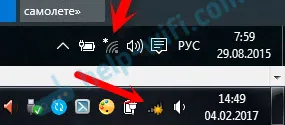
Тази икона във формата на звезда показва, че лаптопът вижда налични безжични мрежи за връзка и е готов да се свърже с тях. Ако имате различен статус, вижте статията по-долу. За да се свържете, просто щракнете върху тази икона, изберете желаната мрежа, щракнете върху бутона за свързване, въведете паролата (ако мрежата е защитена) и сте готови.
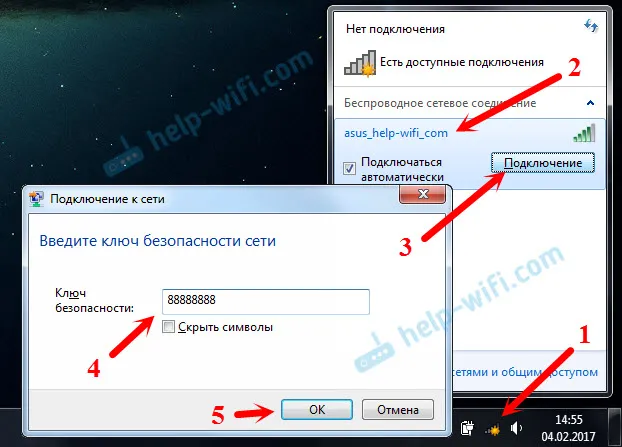
Ако имате Windows 10, тогава има същите стъпки. Ако не друго, ето подробна инструкция за "топ десет":.
Така върви връзката, когато всичко е конфигурирано и включено. Разбира се, може да възникнат грешки като „Неуспешно свързване с тази мрежа“, но това е друга история. В идеалния случай всичко върви както показах по-горе. Много готино, ако успеете. След това ще ви покажа какво да правите, ако Wi-Fi адаптерът на вашия лаптоп работи, драйверът е инсталиран на него, но той е деактивиран по някаква причина.
Може да има и икона за връзка под формата на антена с червен кръст (няма налични връзки):

В този случай вижте решенията в следните статии:
- За Windows 7 -
- За Windows 10 -
Включете Wi-Fi адаптер за лаптоп ASUS
Ако иконата за връзка на панела за уведомяване по никакъв начин не прилича на безжична мрежа, а изглежда като компютър с кръст, тогава най-вероятно безжичният модул на лаптопа е деактивиран или изобщо не работи (най-често поради деинсталиран драйвер). Нека да го разберем сега.
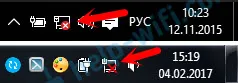
Веднага ви съветвам да отидете в "Диспечер на устройства" и да видите дали има "безжичен" адаптер. Ако не е там, няма смисъл да измъчвате лаптопа и себе си. Трябва да инсталирате драйвери. Ако адаптерът не е в диспечера на устройствата, няма начин да го активирате. И няма значение какъв лаптоп имате, Asus или някой друг.
Много е лесно да се провери. В Windows 7 отворете Start и започнете да пишете "manager" ... в лентата за търсене. Стартирайте „Диспечер на устройства“. Същото е и в Windows 10, само че има бутон за търсене до бутона Старт.
В диспечера на устройства отворете раздела "Мрежови адаптери" и погледнете. Ако имате адаптер в името, което има "Wi-Fi", "Wireless" "802.11 b / g / n", тогава всичко е наред. Разглеждаме статията допълнително и се опитваме да я активираме. Тъй като вече сте в Диспечер на устройства, опитайте да щракнете с десния бутон върху адаптера. Ако менюто има елемент "ангажиране", след това кликнете върху него. Може би след това Wi-Fi ще работи. Можете да разберете чрез иконата в лентата за уведомяване (ако към лаптопа не е свързан мрежов кабел!).
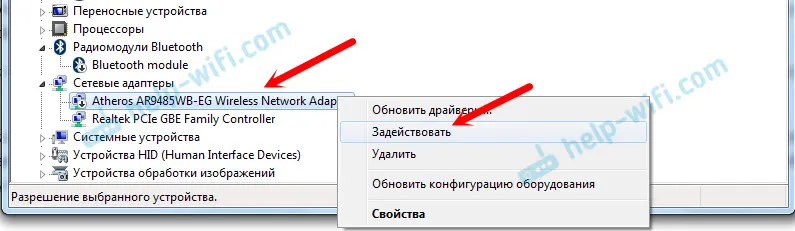
Ако няма такъв адаптер там , има само един (мрежова карта), тогава това най-вероятно означава, че драйверът за безжичен адаптер не е инсталиран. По-рано вече подготвих статия, в която показах как да инсталирам драйвера на Wi-Fi на лаптопи ASUS:. Инструкциите са много подробни. След инсталирането на драйвера всичко трябва да работи.
И ние продължаваме. Какво да направите, ако има адаптер, но няма възможност за свързване към безжична мрежа.
Включете Wi-Fi с превключвател или комбинация от бутони на клавиатурата
Струва ми се, че ASUS вече не прави отделни механични превключватели за активиране / деактивиране на безжични модули. Но на по-старите лаптопи те могат да бъдат. Ако имате по-стар модел, потърсете такъв превключвател на кутията на лаптопа.
Обикновено за тези задачи се използва клавишна комбинация. В ключа Fn с F ключ . Но в лаптопите на ASUS, най-често това е Fn + F2 . На клавиша F2 е начертана антена. Ето как изглежда на моя лаптоп:
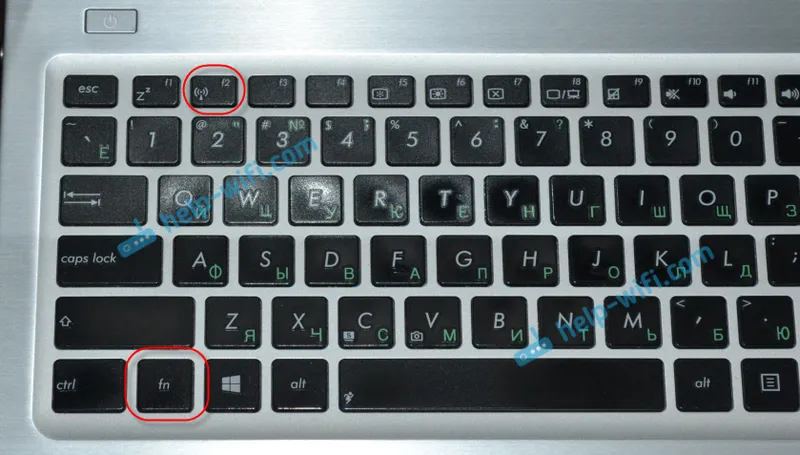
Ако след натискане на комбинацията от клавиши няма резултат, тогава ви съветвам да го натиснете веднъж и да рестартирате лаптопа.
Опитвате се да включите Wi-Fi на лаптоп ASUS без клавиша Fn
Няма значение какъв Windows сте инсталирали. Щракнете с десния бутон върху иконата за интернет връзка и изберете "Център за мрежа и споделяне". След това отидете на "Промяна на параметрите на адаптера".

Трябва да има "Безжична мрежова връзка". Или "Wireless" - в Windows 10. Ако тази връзка е "Disabled", щракнете с десния бутон върху нея и изберете "Enable".
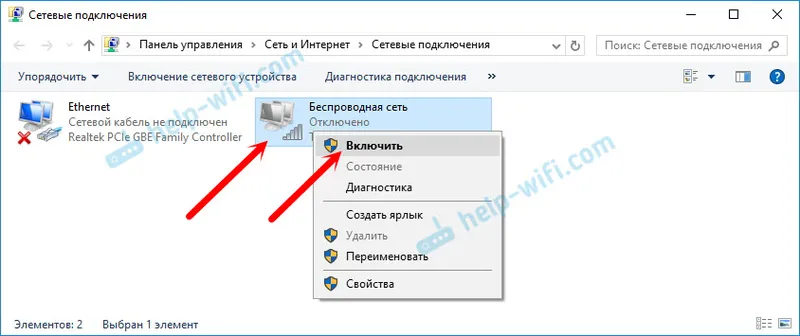
В Windows 10 безжичната мрежа може да бъде деактивирана и с бутона „Wi-Fi“:
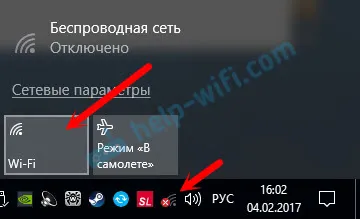
Всички тези съвети определено трябва да ви помогнат. Ако сте изправени пред ситуация, за която не е писано в тази статия или описаните по-горе решения не помагат, тогава пишете подробно за вашия случай в коментарите. Напишете вашия модел лаптоп ASUS и какъв проблем сте срещнали, докато се свързвате към Wi-Fi мрежа.
Още няколко статии по тази тема, които може да ви се сторят полезни:
- Решаване на различни проблеми със свързването към безжична Wi-Fi мрежа -
- Отделна статия за решаване на проблеми с wi-fi в Windows 10 -
Надявам се, че загубих времето си и статията ми беше полезна за вас. Пишете за това в коментарите. Късмет!


